金鸣表格文字识别大师识别PDF的方法
- 时间:2020-11-16 09:16
- 来源:下载吧
- 编辑:weijiayan
金鸣表格文字识别大师是一款功能特别丰富的识别工具,可以帮助用户在操作电脑的过程中识别各种文件,包括一些word、PDF、Excel文件等等,还有图片、票证等文件中的文字也是可以识别保存下来的,在工作中有很多用户会需要用到这个识别功能,这样的话通过这一款软件就可以解决多种识别需求,只是一些用户还没有使用过这款软件,不知道如何操作,那么接下来小编就跟大家分享一下使用金鸣表格文字识别大师来识别PDF文件的具体操作方法吧,感兴趣的朋友不妨一起来看看。
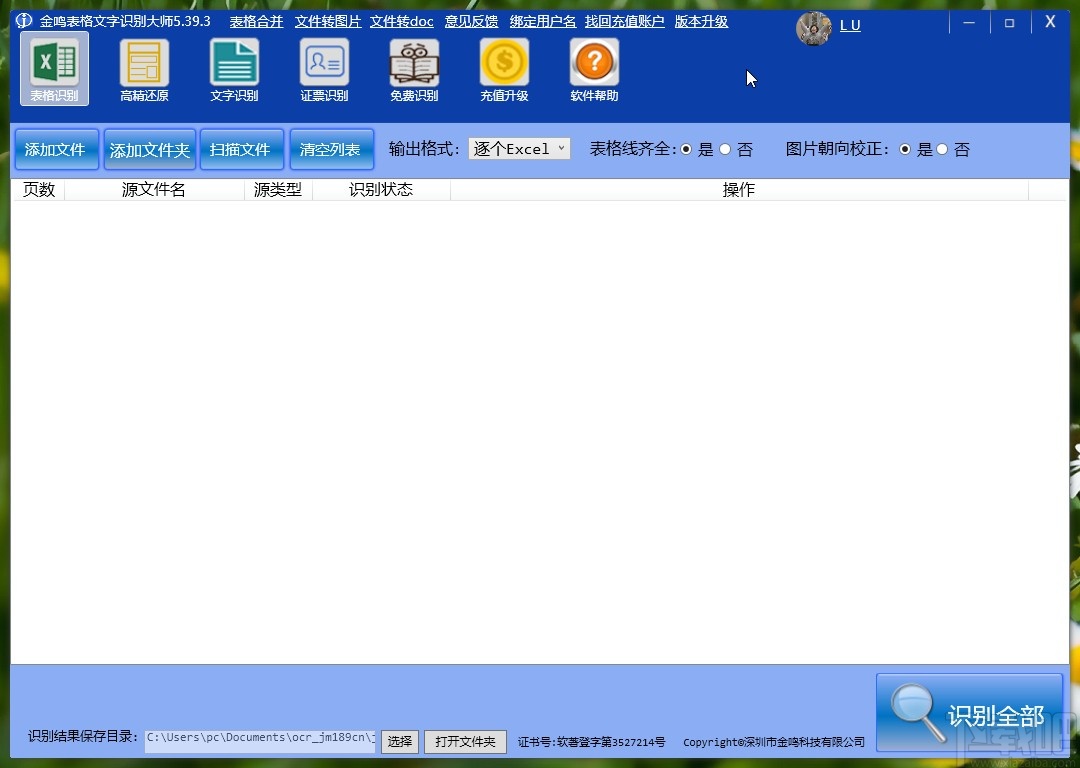
方法步骤
1.首先第一步我们打开软件之后,在软件界面的左上角找到表格识别选项并点击,然后点击它下方的添加文件按钮,如下图中所示。
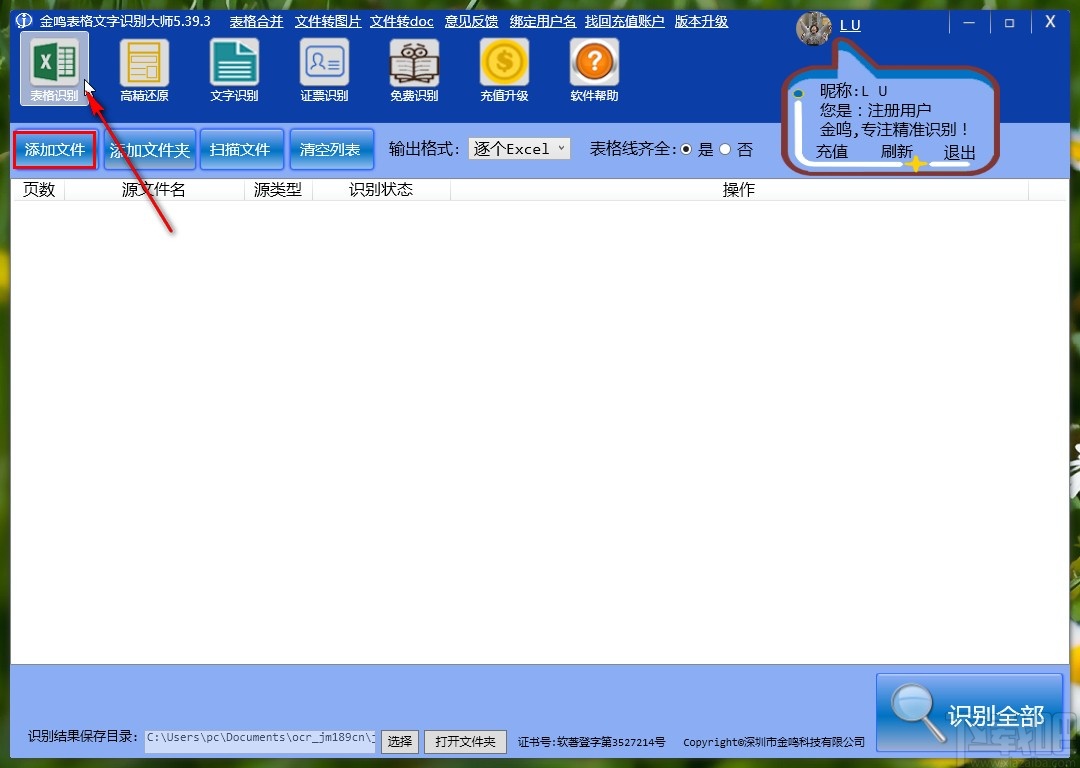
2.点击添加文件按钮之后,下一步会打开一个选择文件的界面,在其中我们选中想要识别的PDF文件,点击选中之后点击右下角的打开按钮。
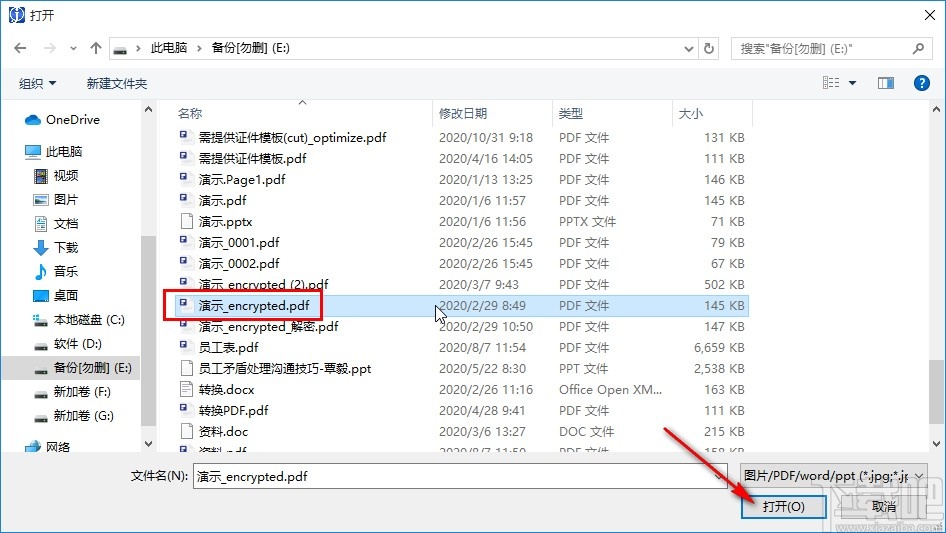
3.将想要识别的PDF文件添加到软件之后,可以在软件界面看到PDF文件列表,如下图中所示。
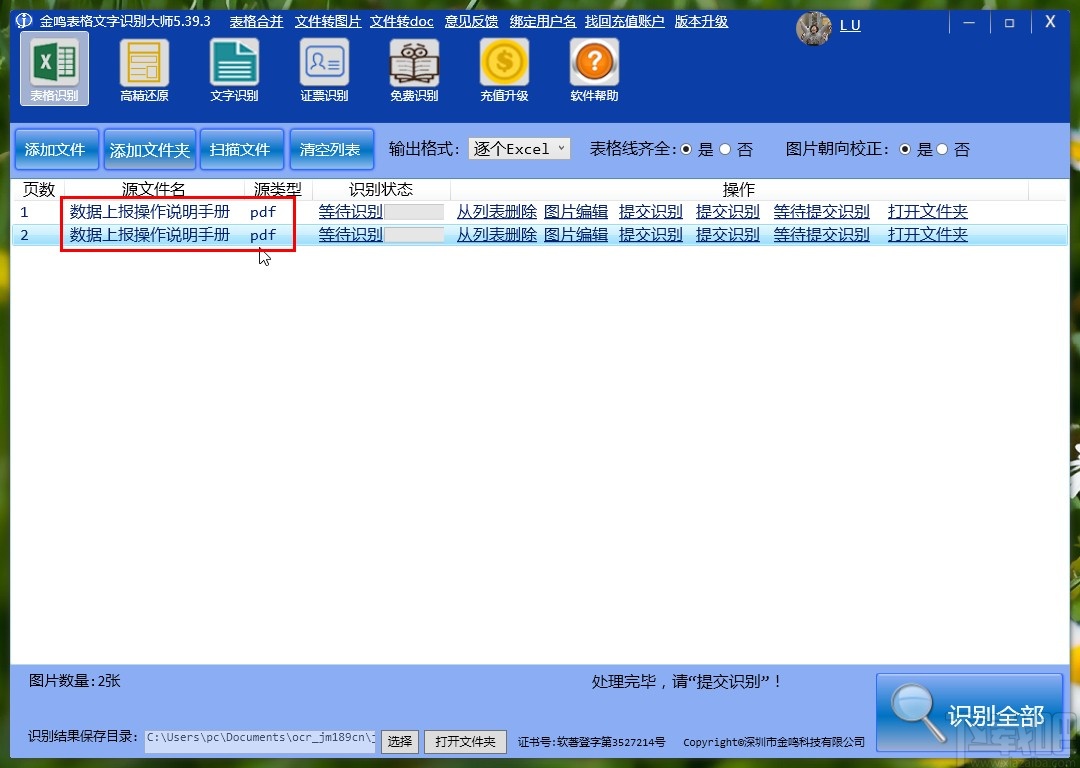
4.之后下一步我们在上方的输出格式位置,点击下拉列表之后选择想要保存转换结果的文件格式,小编选择逐个word这个选项,也就是将PDF识别结果分别保存为word文件。
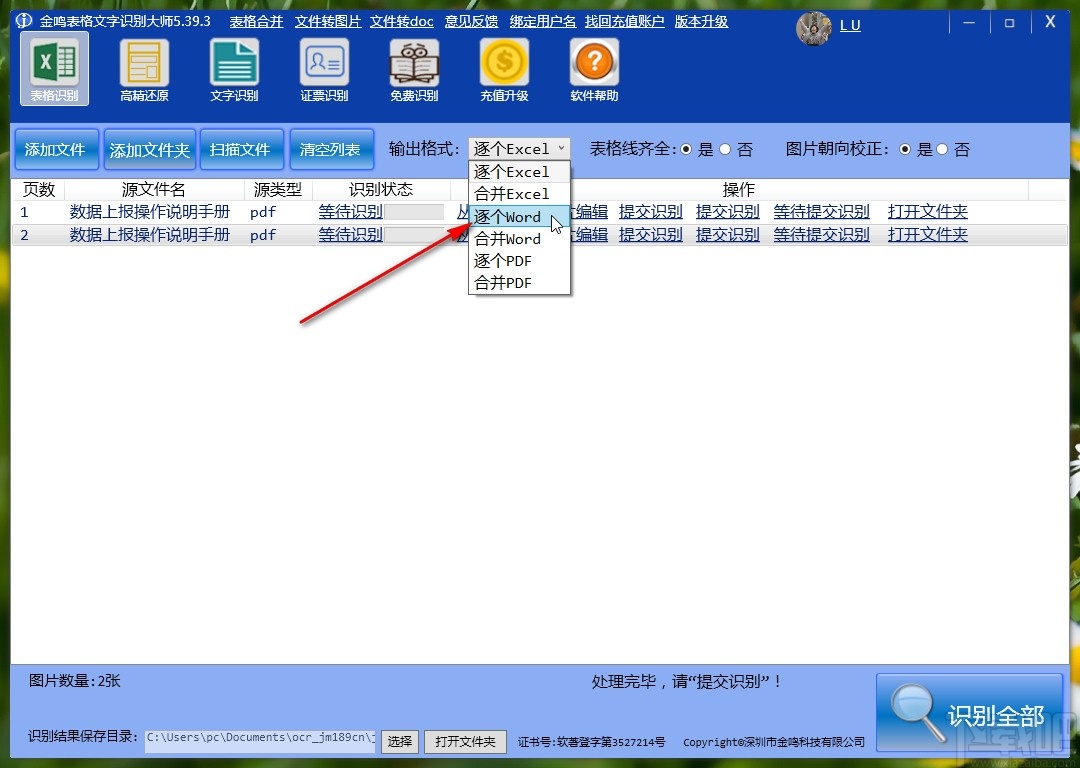
5.点击选择好输出格式之后,下一步点击智能布局的下拉列表,可以选择想要保存的word文件布局格式。
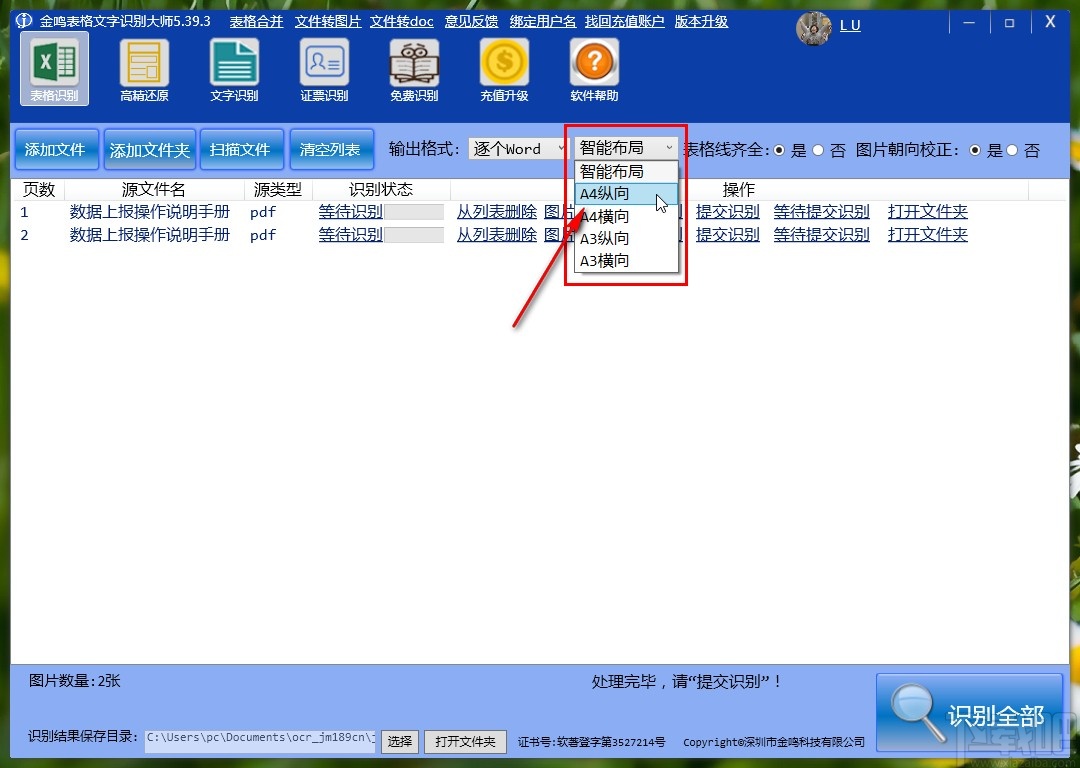
6.设置好这些转换参数之后,我们点击下方的选择按钮,打开选择输出路径的界面,根据自己的需求来选择想要保存转换结果的输出路径即可。
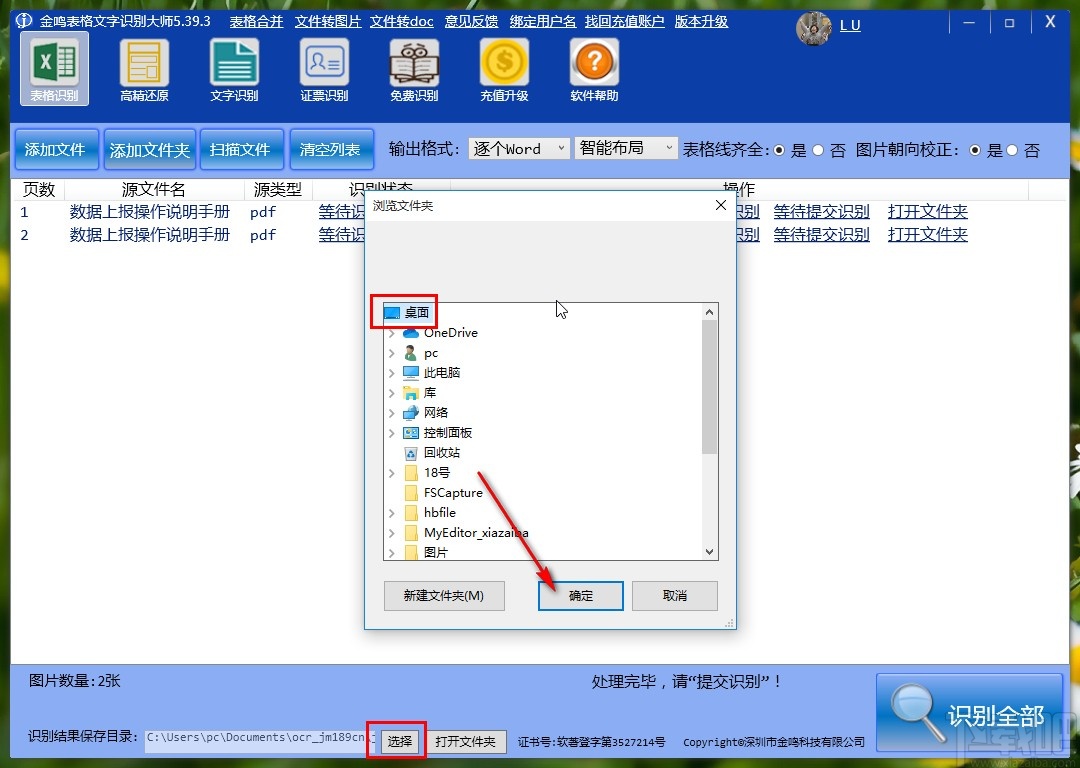
7.最后一步在完成这些操作之后,我们在界面的右下角找到识别全部这个按钮,点击之后即可开始识别操作,等待识别完成即可。
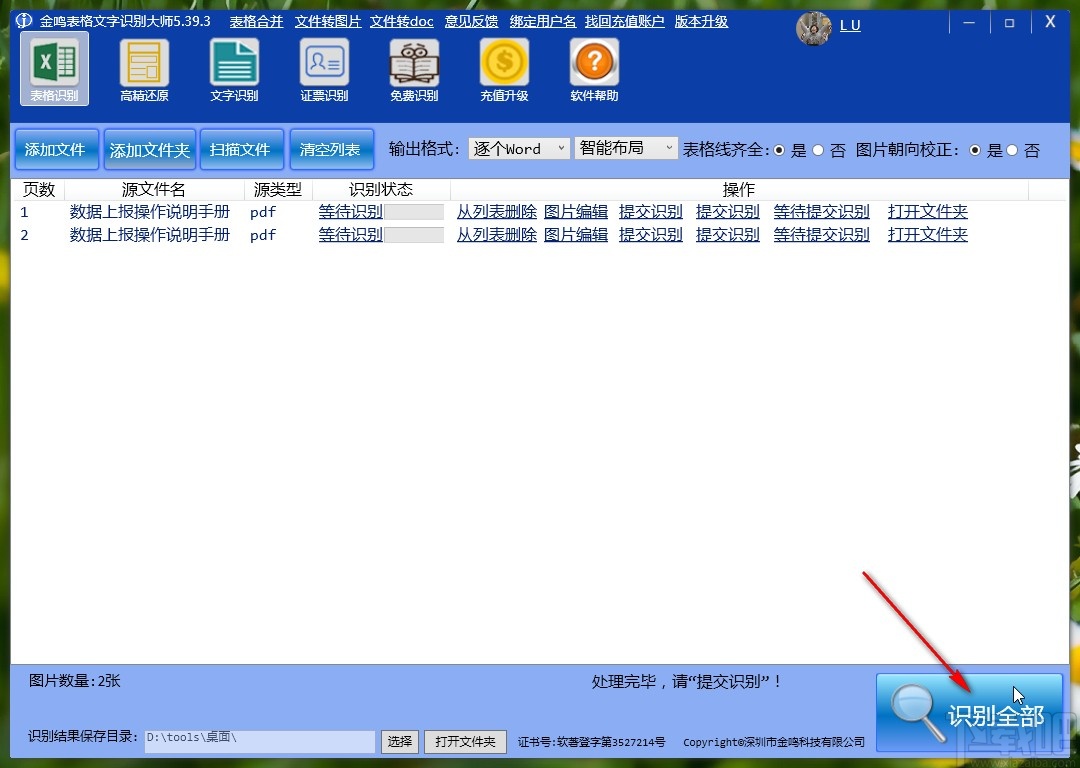
以上就是小编今天跟大家分享的使用金鸣表格文字识别大师这款软件的时候识别PDF文件的操作方法,有需要的朋友可以试一试这个方法,希望这篇教程能帮到大家。
最近更新
-
 淘宝怎么用微信支付
淘宝怎么用微信支付
淘宝微信支付怎么开通?9月5日淘宝公示与微信
- 2 手机上怎么查法定退休时间 09-13
- 3 怎么查自己的法定退休年龄 09-13
- 4 小红书宠物小伙伴怎么挖宝 09-04
- 5 小红书AI宠物怎么养 09-04
- 6 网易云音乐补偿7天会员怎么领 08-21
人气排行
-
 易剪辑给视频添加马赛克的方法
易剪辑给视频添加马赛克的方法
易剪辑是一款功能强大的视频编辑软件,该软件体积小巧,但是给用
-
 爱拍电脑端调整视频播放速度的方法
爱拍电脑端调整视频播放速度的方法
爱拍电脑端是一款功能齐全的视频编辑软件,该软件界面直观漂亮,
-
 snapgene下载安装方法
snapgene下载安装方法
snapgene是一款非常好用的分子生物学模拟软件,通过该软件我们可
-
 ae2020导出视频的方法
ae2020导出视频的方法
ae这款软件的全称是AfterEffects,是一款世界著名的拥有影像合成
-
 mouse rate checker下载安装方法
mouse rate checker下载安装方法
mouseratechecker是一款检测鼠标DPI和扫描率综合性能的软件,可以
-
 packet tracer汉化操作方法
packet tracer汉化操作方法
CiscoPacketTracer是一款思科模拟器,它是一款非常著名的图形界面
-
 manycam下载使用方法
manycam下载使用方法
manycam是一款非常实用且功能强大的摄像头美化分割软件,它拥有非
-
 ms8.0下载安装的方法
ms8.0下载安装的方法
MaterialsStudio8.0是一款功能强大的材料模拟软件,模拟的内容包
-
 blender设置中文的方法
blender设置中文的方法
blender是一款开源的跨平台全能三维动画制作软件,该软件功能十分
-
 blender复制物体的方法
blender复制物体的方法
blender是一款高效实用的跨平台全能三维动画制作软件,该软件不仅

